价格带统计就用FREQUENCY
作者:老菜鸟来源:部落窝教育发布时间:2020-11-03 15:10:43点击:3731
价格带统计与按成绩统计优良中差的人数是一样的,都是按区间统计个数。最简单、最快速的办法是用高级函数Frequency。
价格带分析是一项基础的数据分析,在某医药销售公司工作的小王,最近就遇上一个这样的任务……
领导给了50个护肝类药品的价格信息,让小王统计出每个价格区间的品规数,数据要求如图所示:
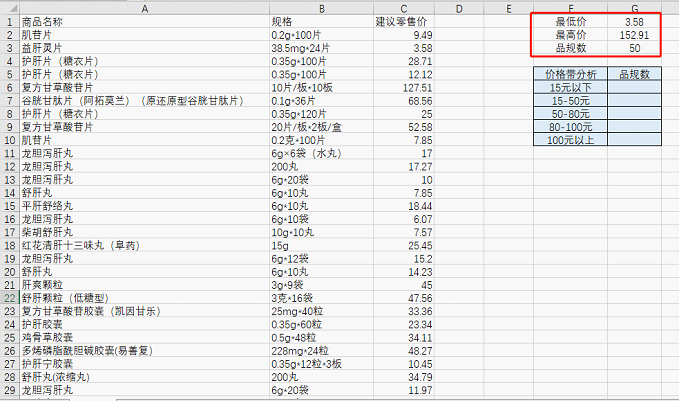
注:表中价格数据为模拟值并非市场实际价格。
明确需求
A、B、C三列是50种同类药品的明细,价格范围在3~160元之间。按照领导的要求,需要划分5个价格区间,并统计出每个区间包含的品规数,然后做商品的结构调整。
今天,我们抛开具体的业务分析不谈,只说统计这五个区间的商品个数。
用筛选来做太笨拙了
最简单的方法就是筛选五次,然后把每次筛选后的药品数记下来填入表格(蓝色区域)中即可。
可是这样的统计显得太笨拙,无法应对频繁、大量的统计。
实际工作中,每次品种和价格更新后都需要重新统计价格带,而且药品品类有几十个,涉及的药品数量上千个,单靠筛选计数肯定是不行的。
我们需要用公式来统计。
用COUNTIF和COUNTIFS可以,但不简便
大多数同学最先想到的估计是COUNTIF和COUNTIFS这两个函数。
COUNTIF在之前的教程中多次提过,例如要统计15元以下的商品数,公式为=COUNTIF(C:C,"<15")
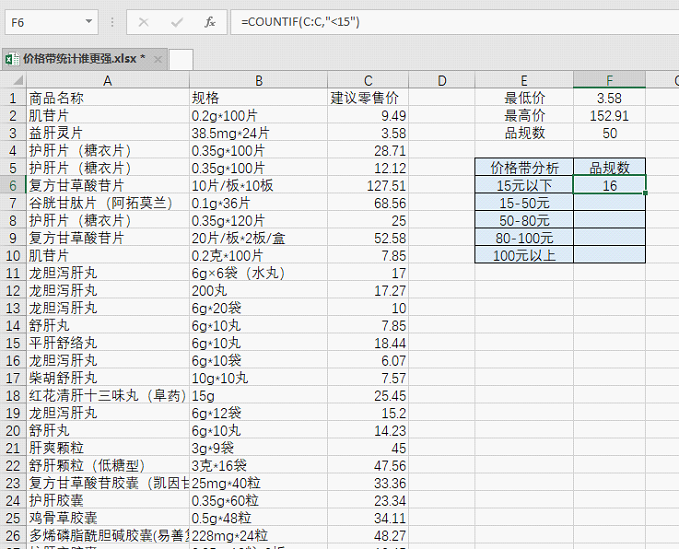
要统计15-50元的话,需要用COUNTIFS函数,公式为:=COUNTIFS(C:C,">=15",C:C,"<50")
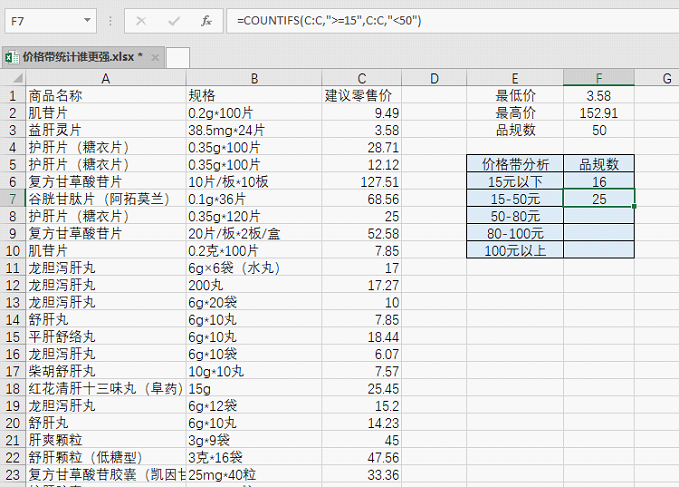
其他几个区间的统计公式也大致类似,只是修改数值而已。
可见COUNTIF和COUNTIFS函数确实可以用于这类问题,只是要多次修改公式参数。
FREQUENCY就是为按区间计数而生的
很多人不知道,在Excel的函数中,有一个专门解决按区间计数的高级函数:FREQUENCY。
接下来先看看FREQUENCY是如何解决这个问题的,再看看孰优孰劣。
针对案例中需要统计的五个价格区间的商品个数,只需要一个公式=FREQUENCY($C$2:$C$51,{15,50,80,100})就可以搞定。
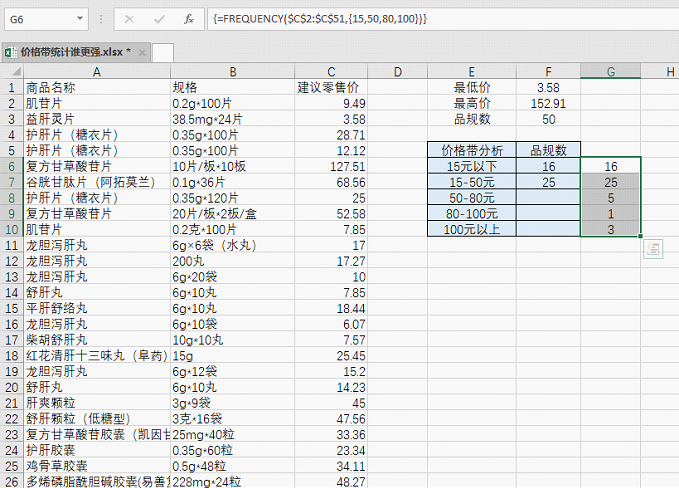
COUNTIF(S)和FREQUENCY孰优孰劣,似乎已见分晓。
那么问题来了,FREQUENCY究竟是什么意思,该怎么用呢?
从字面意思来看,FREQUENCY函数的功能是统计频率分布的:
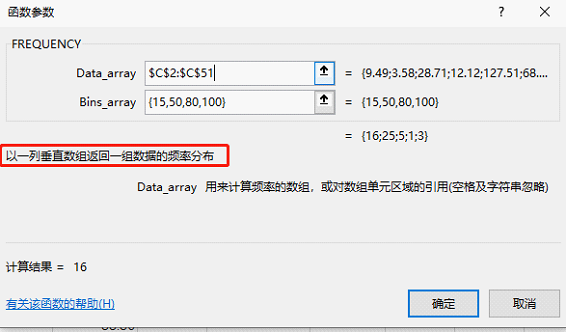
频率分布这个词也许有点专业且难以理解,通俗点说,就是区间计数。
另外一个要点就是只能针对垂直数组进行统计。这又是一个较为专业的术语,通俗点说,统计结果是需要在一列里纵向呈现的。为了说明这一点,我们将本例中的结果区域做一个修改便于大家理解这个要点。
当我们把统计结果改成横向的时候,同样的公式,得到的结果就完全不符合要求了。
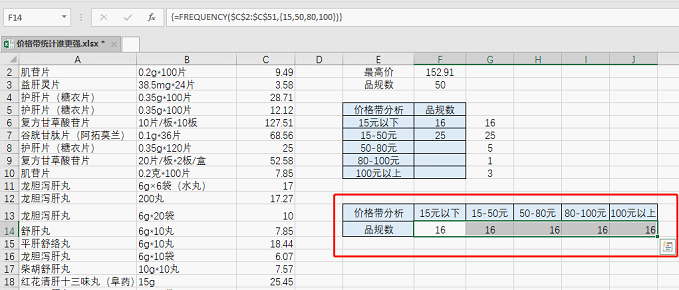
最后一个要点,就是FREQUENCY函数的输入方式与我们平常输入公式的方法略有不同。它要先选中结果区域,然后编辑公式,完成后按三键Ctrl+shift+回车结束。这种公式也被叫做“区域数组公式”。
明白了函数的功能和要点,还需要了解函数的参数。FREQUENCY有两个参数,第一参数是数据源区域——这个很容易理解,第二参数是间隔数组或间隔值——这个似乎有有点难了。
以本例来说,有五个区间需要统计,就需要四个间隔值,15、50、80和100。大于100的不用间隔值。间隔值代表的区间如下:
|
间隔值 |
区间 |
|
15 |
小于等于15 |
|
50 |
大于15,小于等于50 |
|
80 |
大于50,小于等于80 |
|
100 |
大于80,小于等于100 |
|
|
大于100 |
间隔值可以在一组大括号中间直接输入,如{15,50,80,100},也可以引用单元格。
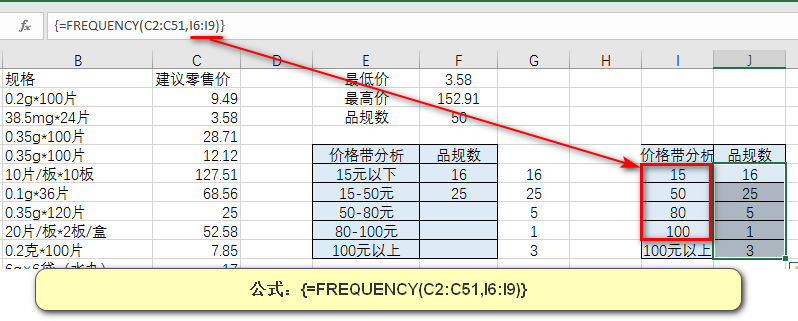
好了,今天的内容就这么多。凡是按区间值分段统计个数的,不管是统计成绩优良中差人数,还是按时间统计不同账龄的公司数目,又或者按价格统计不同价位的产品品种数,都可以用FREQUENCY一次性搞定。
欢迎留言分享你的心得体会。
本文配套的练习课件请加入QQ群:264539405下载。
做Excel高手,快速提升工作效率,部落窝教育《一周Excel直通车》视频和《Excel极速贯通班》直播课全心为你!
扫下方二维码关注公众号,可随时随地学习Excel:
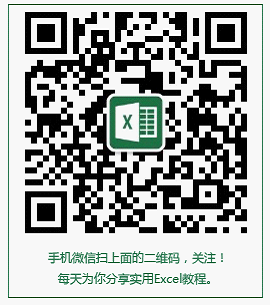
相关推荐:
条件计数经典:COUNTIF函数经典应用技巧
查找重复值:countif函数的使用方法以及countif函数查重复等5个案例分享
多条件统计数量:同样是countifs函数,为什么同事却使得比你好?原因在这里!
统计不重复值:两个神仙技巧,带你看破excel统计不重复数的秘密
版权申明:
本文为部落窝教育独家授权作品,作者老菜鸟。若需转载,请联系部落窝教育。
